Picons für TVheadend
Vorab einige nützliche ergänzende Shell Befehle
cd Change Diretory, wechselt in ein Verzeichnis. cd / ist das root-Verzeichnis, cd /home ist das Home-Unterverzeichnis von root und cd ./home ist das Unterverzeichnis home ausgehend vom aktuellen Dateipfad. Man merke sich im Zusammenhang mit Dateien die Taste [tab], welche die gegebenen Möglichkeiten für Datei- bzw. Ordnernamen durchspringt. Um zum Beispiel sudo mv snp-full.220x132-190x102.dark.on.reflection_2021-03-06--17-43-09.symlink.tar.xz snp einzugeben schreibt man sudo mv snp[tab] snp (sofern die Datei snp-full... im aktuellen Ordner vorhanden ist).
ls List, listet Dateien und Verzeichnisse auf und zeigt somit an, was im aktuellen Dateiordner enthalten ist. der Parameter -l listet den Inhalt detailliert auf. Quasi so, als würde man "Details" unter Windows Explorer als Anzeigemodi wählen. Hier sieht man dann zB auch die nicht unwesentlichen Dateiberechtigungen.
rm Remove, löscht Dateien und Verzeichnisse. rm [Datei] entfernt eine Datei, rm -r [Verzeichnis] löscht ein Verzeichnis
sudo Super User Do, den nachfolgenden Befehl mit rechten des Super Users ausführen. Braucht man spätestens dann, wenn ein Befehl wegen fehlender Rechte nicht ausgeführt werden konnte. Hat man einmal in der folgenden Anleitung mit sudo gearbeitet und es geht irgendwo nicht weiter, dann kann man dem nicht funktionierenden Befehl mal ein sudo voranstellen.
Los geht's
Für die Picons erstellen wir ein Verzeichnis (make directory) und zwar unterhalb /home:
mkdir -p /home/hts/icons
In dieses neue Verzeichnis gleich hineinwechseln (change directory)...
cd /home/hts/icons
...und hier dann die Icons von Github downloaden. Github ist ein Portal für das zentrale Hosting von Softwareprojekten. So gibt es dort eben auch die Picons Sender-Logos. Sucht euch den neuesten Release heraus, es gibt quasi täglich neue (wobei ich gar nicht weiß, was genau die Unterschiede sind. Die Logos werden sich nicht täglich ändern.). Die Releases finden sich also auf Github. Ihr benötigt sowohl die snp-Version als auch die snr-Version in der von euch gewünschten Größe. Die Grafiken sollten skaliert werden, so dass man tendenziell die größte Größe wählt, also 220x132. Achtet darauf, dass ihr die .symlink.-Dateien ladet, nicht etwa die .hardlink.-Dateien.
Prinzip: wget https://github.com/picons/picons/releases/download/[JJJJ]-[MM]-[TT]10--[st]-[mm]-[ss]/snp-full.220x132-190x102.light.on.transparent_[JJJJ]-[MM]-[TT]10--[s]-[m]-[ss].symlink.tar.xz. Der aktuelle Timestamp in gewünschten Format steht auf der GitHub Seite ganz oben in der Überschrift des Tages.
Heruntergeladen werden diese dann mittels wget zum Beispiel wie folgt:
sudo wget https://github.com/picons/picons/releases/download/2021-03-20--21-30-49/snp-full.220x132-190x102.dark.on.reflection_2021-03-20--21-30-49.symlink.tar.xz
und
sudo wget https://github.com/picons/picons/releases/download/2021-03-20--21-30-49/srp-full.220x132-190x102.dark.on.reflection_2021-03-20--21-30-49.symlink.tar.xz
Diese beiden Dateien werden dann erst einmal entpackt:
sudo tar xfJ snp-full.220x132-190x102.dark.on.reflection_2021-03-20--21-30-49.symlink.tar.xz
und
sudo tar xfJ srp-full.220x132-190x102.dark.on.reflection_2021-03-20--21-30-49.symlink.tar.xz
Die entpackten Dateien dann in die Unterordner srp und snp verschieben (move):
mv srp-full.220x132-190x102.light.on.transparent_2021-03-20--21-30-49 srp mv snp-full.220x132-190x102.light.on.transparent_2021-03-20--21-30-49 snp
Auf Dateiebene war es das.
TVheadend konfigurieren
In TVheadend auf der Seite Configuration/General/Base gibt man dann ganz unten im Picon-Bereich ein, wo die Bilder auf dem Server liegen. Nämlich dort, wo wir sie im Schritt zuvor abgespeichert haben. Beachtet, dass das Protokoll file:// lautet und die Pfadangabe absolut ausgehend vom Root / erfolgt - also drei Forward-Slashes nach dem Protokoll angegeben werden müssen (file:///).




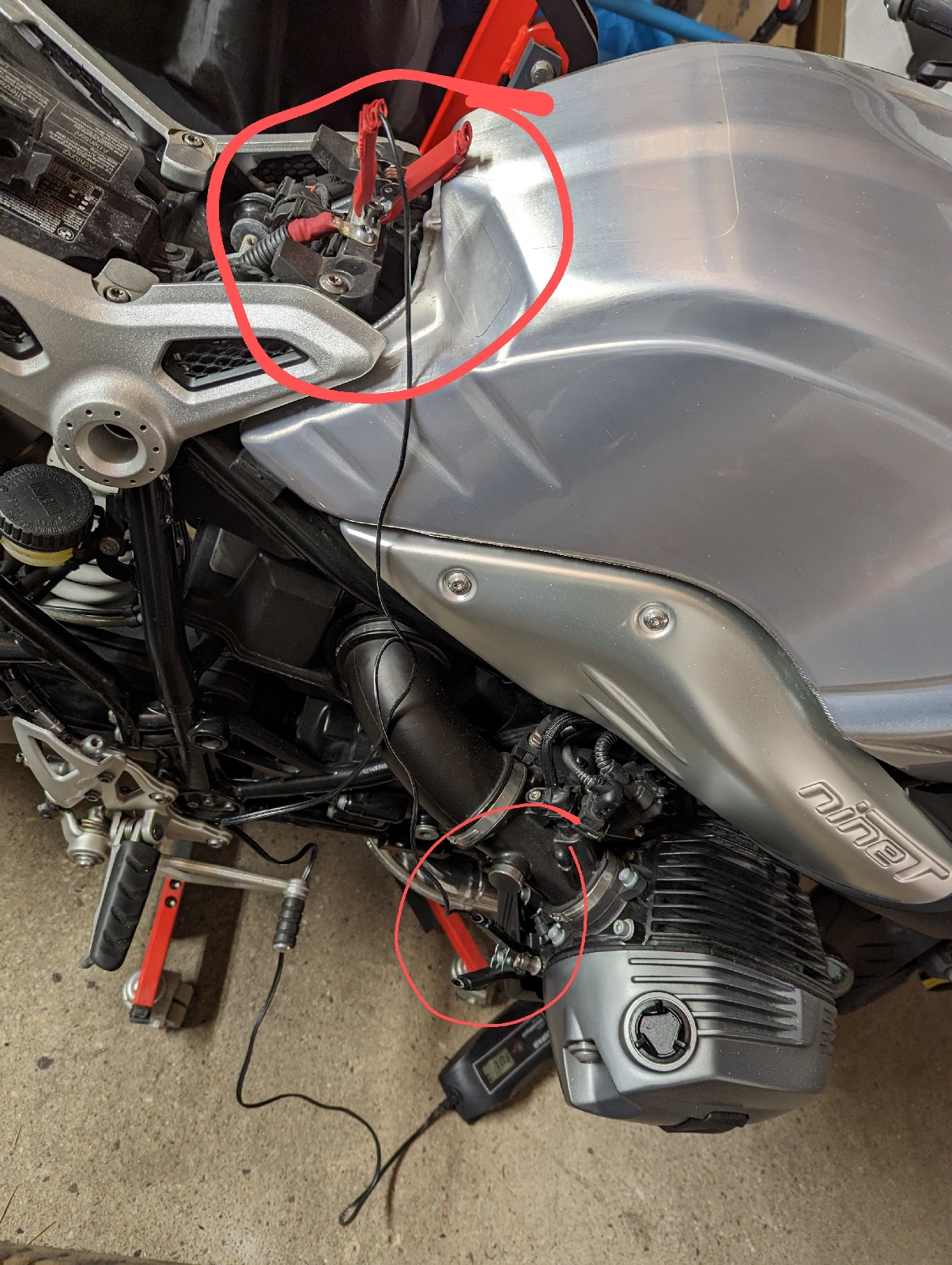
Klasse! Danke! Super Anleitung. Genau danach htte ich gesucht. Top!
AntwortenLöschen